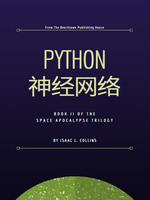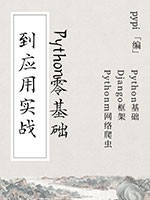2.3.4 在命令行中使用-c 运行Python代码
在Python编程的广阔天地中,掌握如何在命令行(或终端)中高效地使用Python是每位进阶程序员的必修课。命令行作为程序员与计算机交互的直接桥梁,不仅能够让我们快速执行脚本、测试代码片段,还能通过参数和选项来定制Python的运行环境。其中,-c选项便是这样一个强大的工具,它允许我们直接在命令行中运行一段Python代码,无需事先将代码保存到文件中。这一特性在快速测试、脚本编写和教学演示中尤为实用。
2.3.4.1 -c选项的基本用法
在命令行中,使用-c选项后紧跟要执行的Python代码(需要用引号括起来,以避免被Shell解释),Python解释器会立即执行这段代码并显示结果。例如,在Unix-like系统(如Linux和macOS)或Windows的命令提示符(CMD)中,可以这样使用:
python -c "print('Hello, World!')"
这条命令会输出:
Hello, World!
注意,在Windows PowerShell中,可能需要稍微不同的语法(尽管上述命令通常也能正常工作),且路径中的空格可能需要特别处理。
2.3.4.2 多行代码的执行
-c选项允许执行的代码不仅限于单行。对于多行代码,你可以使用分号(;)来分隔不同的语句,或者更常见的做法是使用三引号(''' 或 """)来定义一个多行字符串,并在字符串内部使用Python的exec()函数来执行代码。然而,直接在-c后使用多行字符串和exec()可能不是最直观或最安全的方法,因为它涉及到字符串解析和代码执行的安全性问题。
一个更优雅且安全的处理方式是,将多行代码封装在一个函数中,然后通过-c执行这个函数的调用。但由于-c直接执行的代码是顶级代码块,所以这种方法需要一些技巧,比如使用lambda函数(尽管这通常不推荐用于复杂逻辑)或者通过标准输入等其他机制。
然而,对于简单的多行测试,你可以考虑使用临时文件或利用Shell的特性(如Here Document)来绕过这一限制。
2.3.4.3 结合其他命令行工具
-c选项的真正威力在于它能与其他命令行工具无缝集成,实现复杂的数据处理和自动化任务。例如,你可以结合使用curl或wget来下载数据,然后用-c选项运行的Python代码来解析和处理这些数据。或者,你可以将Python代码的输出通过管道(|)传递给其他命令,如grep、awk、sed等,进行进一步的文本处理。
2.3.4.4 安全性和最佳实践
虽然-c选项提供了极大的灵活性,但在使用时也需要注意安全性和最佳实践。直接在命令行中执行的代码很容易受到环境变量、特殊字符等外部因素的影响,从而导致意外的行为或安全风险。因此,建议:
- 避免在
-c选项中执行复杂的逻辑:复杂的逻辑应该保存在文件中,并通过Python脚本的形式运行。 - 小心处理输入:如果
-c选项中的代码需要接受外部输入(如通过环境变量或命令行参数),请确保对这些输入进行适当的验证和清理,以防止注入攻击。 - 了解你的环境:了解你的操作系统和Shell如何解析命令行参数,以避免意外的行为。
2.3.4.5 进阶应用:动态执行代码
虽然本章节主要讨论的是-c选项的基础用法,但了解它背后的原理——即Python的动态执行能力——对于进阶编程非常重要。Python的exec()、eval()和compile()函数提供了在运行时动态执行代码的能力,这些功能在开发交互式应用、执行用户定义的脚本或进行快速原型设计时非常有用。然而,由于这些功能可能带来的安全风险(特别是当执行的代码来源不可控时),因此在使用时需要格外小心。
结语
在命令行中使用-c选项运行Python代码是Python编程中不可或缺的一部分,它让我们能够快速地测试代码片段、执行简单的脚本任务,并与其他命令行工具无缝集成。通过掌握这一技能,你可以更加灵活地在各种环境下工作,提高编程效率。然而,随着你技能的提升,也要时刻注意代码的安全性和最佳实践,以确保你的工作既高效又安全。